如何从 Windows 10 卸载 Internet Explorer
如果您是Windows 操作系统(Windows OS)用户,您几乎不可能没有听说过Microsoft 的默认 Web 浏览器 – Internet Explorer(Microsoft – Internet Explorer)。尽管Microsoft Edge是充当默认浏览器的新Web浏览器,但 Windows 10 仍为用户提供旧的传统(Web)Internet Explorer 11,以支持使用原始技术的旧网站。但是,用户喜欢在他们的 PC 中使用其他更好的浏览器,例如Google Chrome、Mozilla Firefox、Opera等等。所以,保留这个旧浏览器是没有意义的,因为它只会导致用户出现稳定性和安全问题。如果您不需要保留此浏览器,您可以将其从系统中删除。本文将讨论从Windows 10 PC中删除Internet Explorer的各种方法。(Internet Explorer)
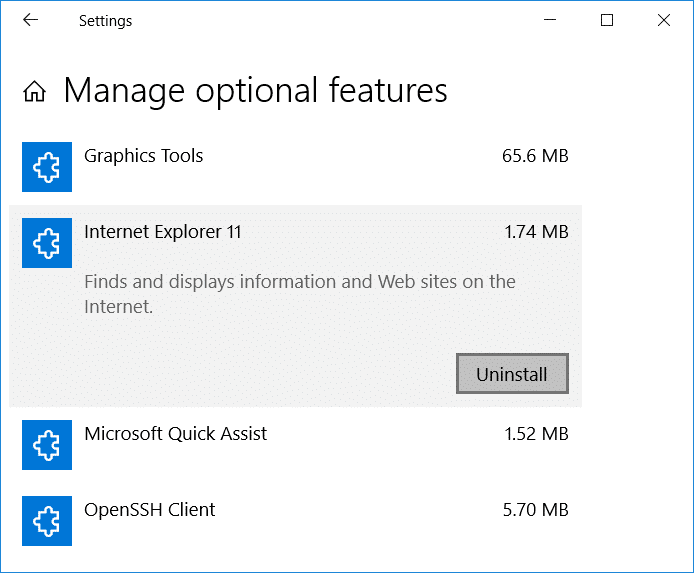
如何从Windows 10卸载(Windows 10)Internet Explorer
确保 创建一个还原点(create a restore point) 以防万一出现问题。
方法 1:如何使用控制面板卸载 Internet Explorer(Method 1: How to uninstall Internet Explorer using Control Panel)
要从系统中删除Internet Explorer,您必须执行以下步骤:
1. 转到 Start > Settings或按Windows Key + I键打开设置。

2. 单击应用程序(Apps)选项。
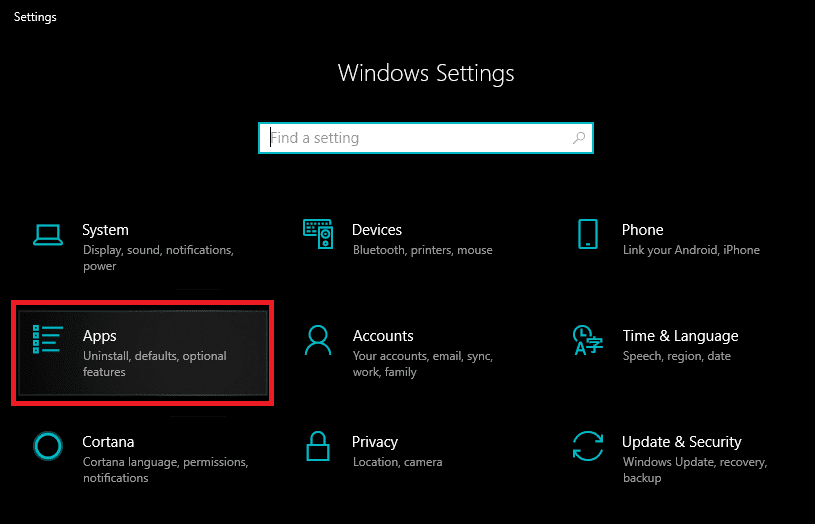
3. 现在,从左侧菜单中,选择应用程序和功能。(Apps & features.)

4. 现在从最右侧的窗口中,单击“相关设置”下的“(Related settings.)程序和功能(Program and Features)”链接。
5.会弹出一个新窗口;从左侧窗口窗格(Window-pane)中,您必须单击“打开或关闭 Windows 功能(Turn Windows features on or off)”选项。

6. 取消选中“ Internet Explorer 11 ”,然后确定。(OK.)

7. 单击是,(Yes,)然后单击立即重新启动( Restart Now) 以确认更改。
完成所有步骤后,您将能够 从 Windows 10 卸载 Internet Explorer。( Uninstall Internet Explorer from Windows 10.)
方法 2:如何使用 PowerShell 卸载 Internet Explorer(Method 2: How to uninstall Internet Explorer using PowerShell)
从Windows 10卸载(Windows 10)Internet Explorer 11的另一种方法是通过PowerShell。为此,您需要遵循的步骤是:
1. 单击开始(Start)并搜索术语“ PowerShell(PowerShel) l”。
2. 右键单击 PowerShell 应用程序(PowerShell application),以“以管理员身份运行(Run as administrator)”模式打开它。

3. 要禁用Internet Explorer 11,您必须键入以下命令:
Disable-WindowsOptionalFeature -FeatureName Internet-Explorer-Optional-amd64 –Online
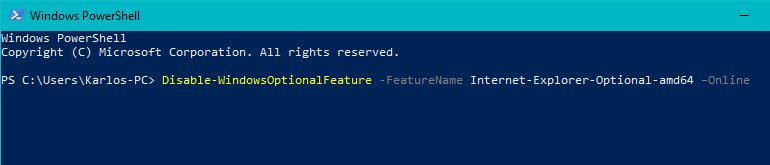
4. 现在按 Enter。输入“ Y ”表示是(Yes),然后按 Enter(Enter)确认您的操作。
5. 整个过程完成后重新启动系统。
方法 3:使用管理操作功能卸载 Internet Explorer 11(Method 3: Uninstall Internet Explorer 11 using Manage Operational Features)
从 Windows 10卸载 Internet Explorer 11(uninstall Internet Explorer 11)的另一种简单方法是使用管理操作功能(Manage Operational Features),它为您提供了从系统中删除此浏览器的快速方法。为此,您必须按照以下步骤操作 -
1. 按Windows Key + I打开设置。( Settings.)
2. 从设置窗口(Settings Window),转到搜索框并输入:“管理操作功能(Manage Operational Features)”。

3. 从列表中搜索“ Internet Explorer 11 ”。
4. 单击Internet Explorer 11,然后单击卸载按钮(Uninstall button)从系统中删除 IE 11。

因此,现在您已经通过上述所有方法从系统中卸载了Internet Explorer,以防您需要再次在系统上安装Internet Explorer。您需要执行与方法 3 相同的步骤:
5. 按Windows Key + I 打开设置(Settings)。
6. 在设置窗口(Settings Window)中,转到搜索框并输入:“管理操作功能(Manage Operational Features)”。
7. 从列表中搜索“ Internet Explorer 11 ”。
8. 单击Internet Explorer 11,然后单击安装按钮 ( Install button )以在 Windows 10 中添加 Internet Explorer 11。(add Internet Explorer 11 in Windows 10.)

受到推崇的:(Recommended:)
- 如何在 Windows 10 中更改键盘布局(How to Change Keyboard Layout in Windows 10)
- Windows 10 提示:如何阻止 Internet 访问(Windows 10 Tip: How to Block Internet Access)
- 如何在 Windows 10 上更改帐户用户名(How to Change Account Username on Windows 10)
- 如何在 Windows 10 中自定义屏幕保护程序(How to Customize Screensaver in Windows 10)
我希望以上步骤对您有所帮助。现在您可以轻松地 从 Windows 10 卸载 Internet Explorer ( Uninstall Internet Explorer from Windows 10),但如果您对本教程仍有任何疑问,请随时在评论部分提出。
Related posts
从Windows 10中从Desktop中删除Internet Explorer icon
Windows 10 Internet Explorer中缺少Fix Favorites
如何在Windows 10上安装Internet Explorer
如何在Windows 10中卸载Internet Explorer
在 Windows 10 中,哪种浏览器可以让您的电池续航时间更长?
修复文件资源管理器搜索在 Windows 10 中不起作用
如何在Windows 10中创建System Image Backup
在Windows 10中创建Full System Image Backup [终极指南]
[解决] WiFi连接但Windows 10上没有互联网
3 Ways在Windows 10中杀死A Process
Fix No Internet Connection更新到Windows 10创建者更新后
USB Device不在Windows 10工作[求助]
如何在Windows 10中删除Volume or Drive Partition
在 Windows 10 的文件资源管理器中启用或禁用数字排序
Remove Send Internet Explorer Smile button
Fix Computer Wo在Windows 10中没有转到Sleep Mode
Windows 10中的Fix File Explorer Crashing Issue
如何从Windows 10 File Explorer删除OneDrive
Windows 10 User Find Security Identifier(SID)
Windows 10中的Fix Black Desktop Background
